电脑的内存被隐藏了会怎么样?隐藏内存有什么影响?
- 电子常识
- 2025-03-31
- 9
- 更新:2025-03-26 17:36:47
内存是电脑中极为重要的硬件之一,它直接关系到电脑的运行速度和多任务处理能力。但在某些情况下,用户可能会发现电脑的内存似乎被“隐藏”了,导致系统无法识别或正确显示全部内存容量。本文将深入探讨电脑内存被隐藏的具体表现、可能原因以及隐藏内存对电脑性能的影响,并提供相应的解决方案。
内存被隐藏的表现
电脑中内存被隐藏通常会表现为以下几个方面:
1.系统报告的内存容量少于实际安装的内存:这是最直观的表现,用户通过系统信息查询时会发现实际安装的物理内存与系统报告的内存容量不一致。
2.系统运行缓慢:当电脑可用内存减少时,系统可能会频繁使用虚拟内存,导致电脑运行缓慢。
3.多任务处理能力下降:由于可用内存的减少,电脑在执行多个应用程序时可能会出现卡顿或崩溃的情况。
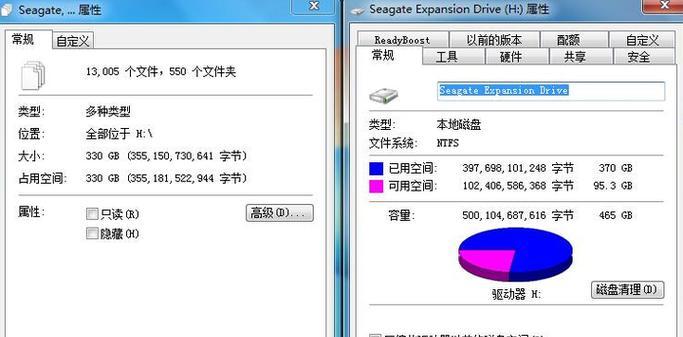
隐藏内存的原因
内存被隐藏的原因可能有以下几点:
1.BIOS设置问题:BIOS中可能有内存设置相关的选项被错误地调整,例如内存镜像功能被开启,导致系统只能识别一半的物理内存。
2.硬件兼容性问题:某些内存条可能与主板存在兼容性问题,导致系统无法完全识别和使用内存。
3.操作系统的限制:在某些旧版操作系统中,由于技术限制,可能无法识别大于4GB的内存容量。
4.内存条故障:单个或多个内存条故障也会导致系统无法正确识别内存。

隐藏内存对电脑性能的影响
隐藏内存对电脑性能的影响不容小觑,主要体现在:
1.降低工作效率:可用内存的减少可能导致办公软件、图形处理软件等运行迟缓。
2.游戏体验下降:对游戏而言,内存不足可能引起画面卡顿、加载时间延长等问题。
3.系统稳定性受影响:系统频繁使用虚拟内存来补充物理内存的不足,可能会导致系统不稳定,增加蓝屏等故障的风险。
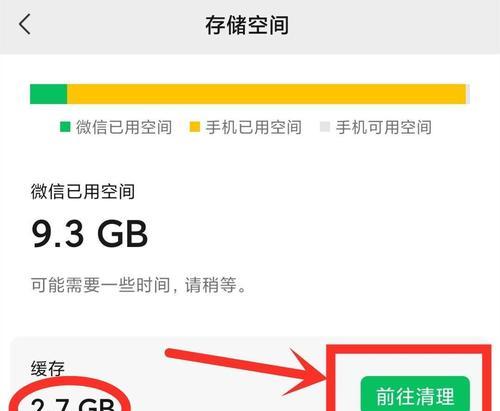
解决方案的详细步骤
针对电脑内存被隐藏的问题,用户可以按照以下步骤尝试解决:
步骤一:检查BIOS设置
1.重启电脑并进入BIOS(通常在启动时按F2、Del或其他特定键)。
2.在BIOS设置界面中寻找与内存相关的设置项,比如“MemoryRemapFeature”、“MemoryHoleRemapping”等。
3.确保这些选项被设置为启用状态,或者设置为自动让系统自动管理。
步骤二:更换内存条位置
1.关闭电脑,断开电源,并将电脑机箱打开。
2.将内存条重新插拔,或者尝试更换内存条插槽。
3.确保内存条没有接触不良,插槽内没有异物,插紧后重启电脑。
步骤三:更新操作系统和驱动程序
1.确认电脑内安装的操作系统为最新版本。
2.更新主板芯片组驱动程序和BIOS/UEFI固件。
步骤四:内存测试
1.使用内存测试工具,如MemTest86,对内存进行检测,查找是否有内存条存在故障。
2.如果某一条内存被检测出有问题,尝试将其更换或移除后再次测试。
步骤五:咨询专业人士
如果以上步骤仍无法解决问题,可能是硬件问题较为复杂,建议携带电脑至专业的维修中心进行检查。
结语
通过上述介绍,我们了解了电脑内存被隐藏对系统性能的负面影响,以及可能的原因和解决方案。遵循上述步骤,大多数的内存隐藏问题都能够得到妥善解决。如果用户在操作过程中遇到困难,建议寻求专业人员的帮助。确保电脑硬件处于最佳状态,不仅可以提升工作效率,还能延长电脑的使用寿命。
上一篇:慢节奏下如何使用手机拍照?















